善用Word的強大功能,提升工作效率
"随着人工智能、大数据、云计算等前沿技术的兴起,计算机科学正以前所未有的广度和深度影响着各行各业。本文将作为您探索这一广阔领域的起点,为您揭开计算机科学的神秘面纱。"
在現代辦公環境中,微軟Word無疑是最為常見的文字處理工具之一。無論是學生、職場新人還是資深專業人士,幾乎每天都在使用這款軟件來編寫、編輯和管理各類文件。很多人僅僅使用了Word的基本功能,卻忽略了它所提供的眾多高效實用的工具。下面,我們將詳細介紹一些Word的核心功能,幫助你提升工作效率。
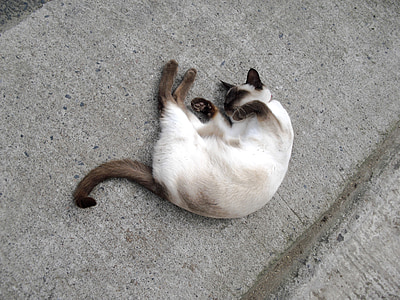
讓我們來看看Word的樣式和模板功能。樣式是一組預定義的字體、字號、顏色和段落格式,可以幫助你快速應用統一的格式到整個文檔中。例如,你可以使用標題樣式來統一設置所有標題的格式,而不需要逐個手動調整。這不僅節省時間,還能保證文檔的專業性和一致性。Word還提供了豐富的模板庫,涵蓋從簡歷到報告、信函等多種文檔類型。這些模板不僅外觀美觀,還預先設置好了格式和佈局,讓你能夠更快速地完成文檔創建。
接下來,我們來談談Word的查找和替換功能。當你需要在長篇文檔中查找某個特定詞語或段落時,這個功能顯得尤為重要。通過按下Ctrl+F,你可以快速打開查找窗口,輸入關鍵詞來定位到需要的位置。而替換功能更是強大,允許你一鍵批量替換文檔中的某個詞語或短語,極大地提高了編輯效率。例如,在撰寫技術文檔時,你可能需要將所有的“API”替換為“應用程式介面”,這時替換功能便能幫你快速完成這一操作。
Word的審閱功能也是值得一提的亮點之一。在多人協作寫作的場景中,審閱功能能夠讓每個參與者對文檔進行修改、批註和評論,而不會改動原始內容。這不僅方便了團隊間的溝通與反饋,還保留了所有修改記錄,便於後期審閱和定稿。你可以通過“審閱”選項卡中的“修訂”功能來啟用這項功能,每次修改都會自動標記,並顯示修改者的名字和修改時間。通過接受或拒絕修訂功能,你可以選擇保留或取消特定修改,從而最終確定文檔內容。

再者,Word的自動圖表功能也是一個極大的便利。當你需要在文檔中插入統計數據或圖表時,Word內置的圖表工具可以幫助你快速創建各種類型的圖表,例如柱狀圖、餅圖和折線圖等。這些圖表不僅能夠美觀地呈現數據,還能根據需要進行編輯和格式化。你可以通過“插入”選項卡中的“圖表”功能來選擇所需的圖表類型,並根據提示填入數據源。這樣,你就能夠在文檔中插入專業且具說服力的圖表,提升文檔的可讀性和表現力。
總而言之,微軟Word不僅僅是一個簡單的文字處理工具,其豐富而強大的功能為用戶提供了無限的可能性。通過掌握和善用這些功能,你不僅可以提升工作效率,還能創建出更加專業、精美的文檔。接下來,我們將繼續介紹其他一些同樣實用的Word功能,幫助你在日常工作中更加得心應手。
在上一部分,我們介紹了Word的樣式和模板、查找和替換、審閱和自動圖表功能。這些功能不僅能夠大大提高你的工作效率,還能讓你的文檔更加專業和美觀。接下來,我們將繼續探討一些同樣重要且實用的Word功能。
讓我們來了解一下Word的自動保存和版本控制功能。當你在編輯一個重要的文檔時,最不希望遇到的情況就是因為突如其來的斷電或系統崩潰而丟失未保存的內容。為了避免這種情況,Word提供了自動保存功能,可以根據設置的時間間隔自動保存你的工作進度。Word還支持版本控制功能,每次保存文檔時都會自動生成一個新版本,你可以隨時回溯到之前的某個版本,查看或恢復其中的內容。這在需要頻繁修改和反覆編輯的工作中尤為重要,能夠有效保護你的工作成果。

接下來,我們來看看Word的郵件合併功能。這是一個非常實用的工具,特別是在需要批量生成個性化文件的場景中。例如,當
感谢您耐心阅读,希望这篇文章能给您带来一些启发和思考。再次感谢您的阅读,期待我们下次的相遇。非常感谢您抽出时间来阅读这筒文章,您的支持是我们不断前行的动力,


发表评论